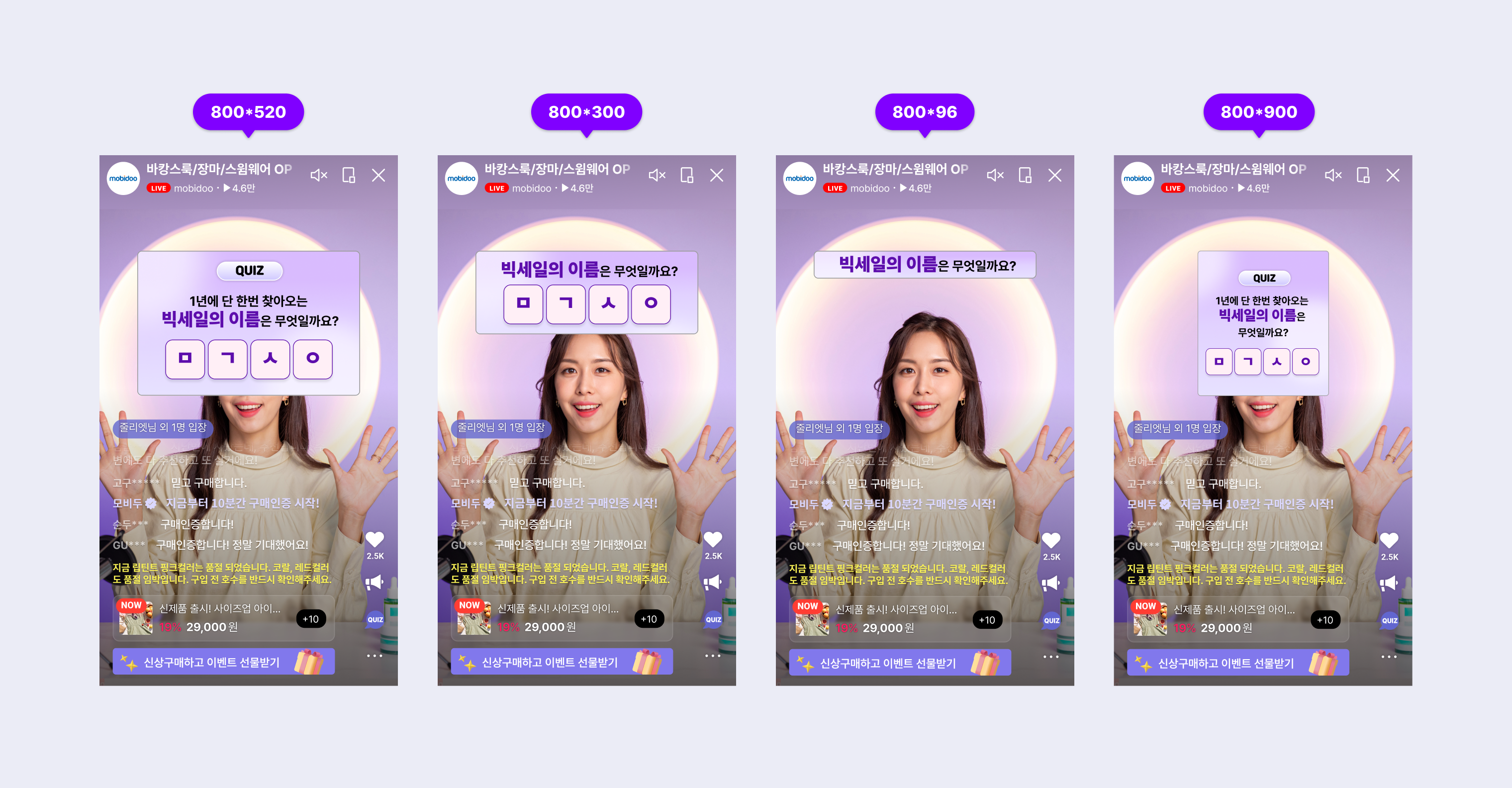퀴즈 이벤트
라이브를 시청하고 있는 시청자들을 대상으로 재미와 라이브 몰입감을 높이기 위해 퀴즈 이벤트를 진행할 수 있습니다. 라이브 진행 중 언제든지 이벤트 장치로 활용해 보세요.
- 퀴즈 이벤트는 채팅으로 참여합니다. 따라서, 채팅 로그인이 가능한 시청자들만 참여할 수 있습니다.* 퀴즈 이벤트는 라이브콘솔에서 라이브 전 또는 라이브 중에 ON/OFF 할 수 있습니다.* 퀴즈 이벤트를 진행할 때, 라이브콘솔의 레이아웃을 3단 이벤트뷰로 변경해 진행하면 더 편리하게 이벤트를 진행 할 수 있습니다. 사이드바 > 레이아웃 설정 > 3단 이벤트 뷰로 설정해 보세요.* 퀴즈 이벤트와 리워드 이벤트는 동시에 진행할 수 있습니다.
- 퀴즈 이벤트는 화면 비율이 9:16인 라이브에서만 진행이 가능합니다.* 퀴즈 이벤트와 인서트 기능은 동시에 사용할 수 없습니다.* 퀴즈 진행과 채팅 얼리기 기능은 동시에 사용할 수 없습니다.
퀴즈 이벤트 시작
퀴즈 이벤트 기능을 사용하기 위해서는 라이브콘솔 > 사이드바 > 이벤트 아이콘 > 퀴즈탭을 클릭해 주세요.
라이브 전이나 라이브 중에 퀴즈를 등록해둘 수 있으며, 라이브 중 퀴즈 이벤트 진행을 알리고 시작할 수 있습니다.
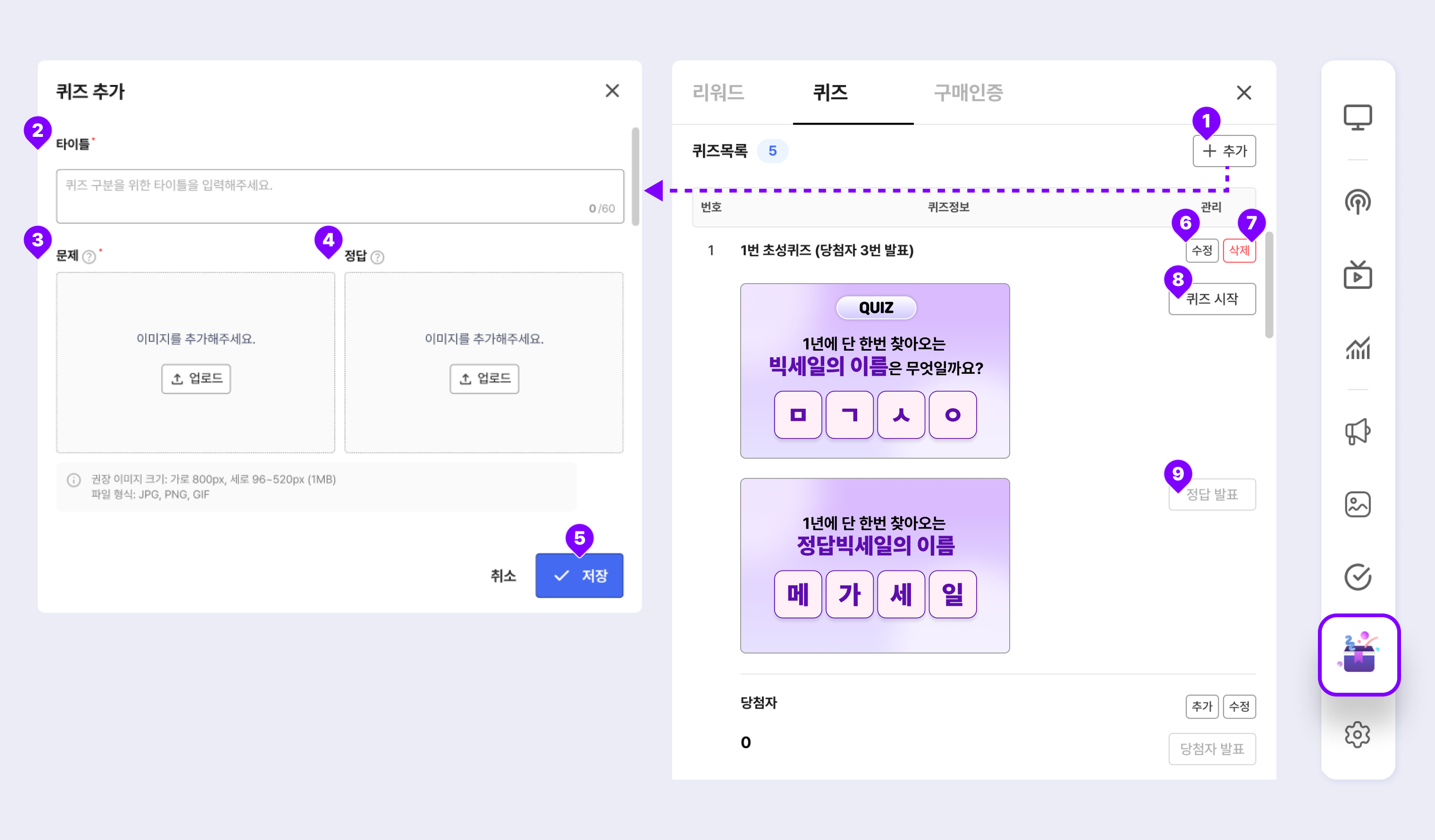
STEP 1. + 추가(①)버튼을 클릭하면 내용을 입력할 수 있는 새 창이 열립니다.
STEP 2. 퀴즈를 구분할 수 있는 타이틀(②)을 입력하고, 문제(③)와 정답(④) 이미지를 업로드합니다.
- 공백 포함 최대 30자(60byte) 입력 가능합니다.* 문제와 정답 이미지의 권장 크기는 가로 800px, 세로 최소 96px ~ 최대 520px 입니다.* 이미지의 세로가 520px 이상이라면, 비율에 따라 가로도 줄어들 수 있습니다.* 권장 이미지 용량은 1MB이고, 파일 형식은 JPG, PNG, GIF가 등록 가능합니다.* 이미지 영역은 상단 위치가 고정되고 이미지 크기에 따라 세로 길이 또는 가로 길이가 변경 됩니다. (아래 예시 이미지 참고)* 퀴즈 이벤트를 진행 시, 퀴즈 팝업을 제외한 플레이어의 배경 화면은 음영 처리(Dim)되어 시청자가 이벤트를 인지하기 쉽습니다.
STEP 3. 저장(⑤)을 클릭하여 퀴즈를 등록합니다.
- 퀴즈는 최대 5개까지 등록 가능* 수정(⑥)과 삭제(⑦) 버튼을 통해 변경 가능
STEP 4. 퀴즈 시작(⑧)을 클릭하면 시청자 플레이어 화면에 퀴즈가 노출되며 이벤트가 시작됩니다. 퀴즈 이벤트를 종료하고 싶다면, 퀴즈 중단을 클릭하세요.
STEP 5. 퀴즈 중단 후 정답 발표(⑨)를 할 수 있습니다. 중단한 퀴즈는 다시 진행할 수도 있습니다.
퀴즈 이벤트 당첨자 발표
당첨자 추가
퀴즈탭 하단의 당첨자 추가 버튼을 클릭하면 새 창으로 정답자 찾기와 당첨자 추가 화면이 열립니다.
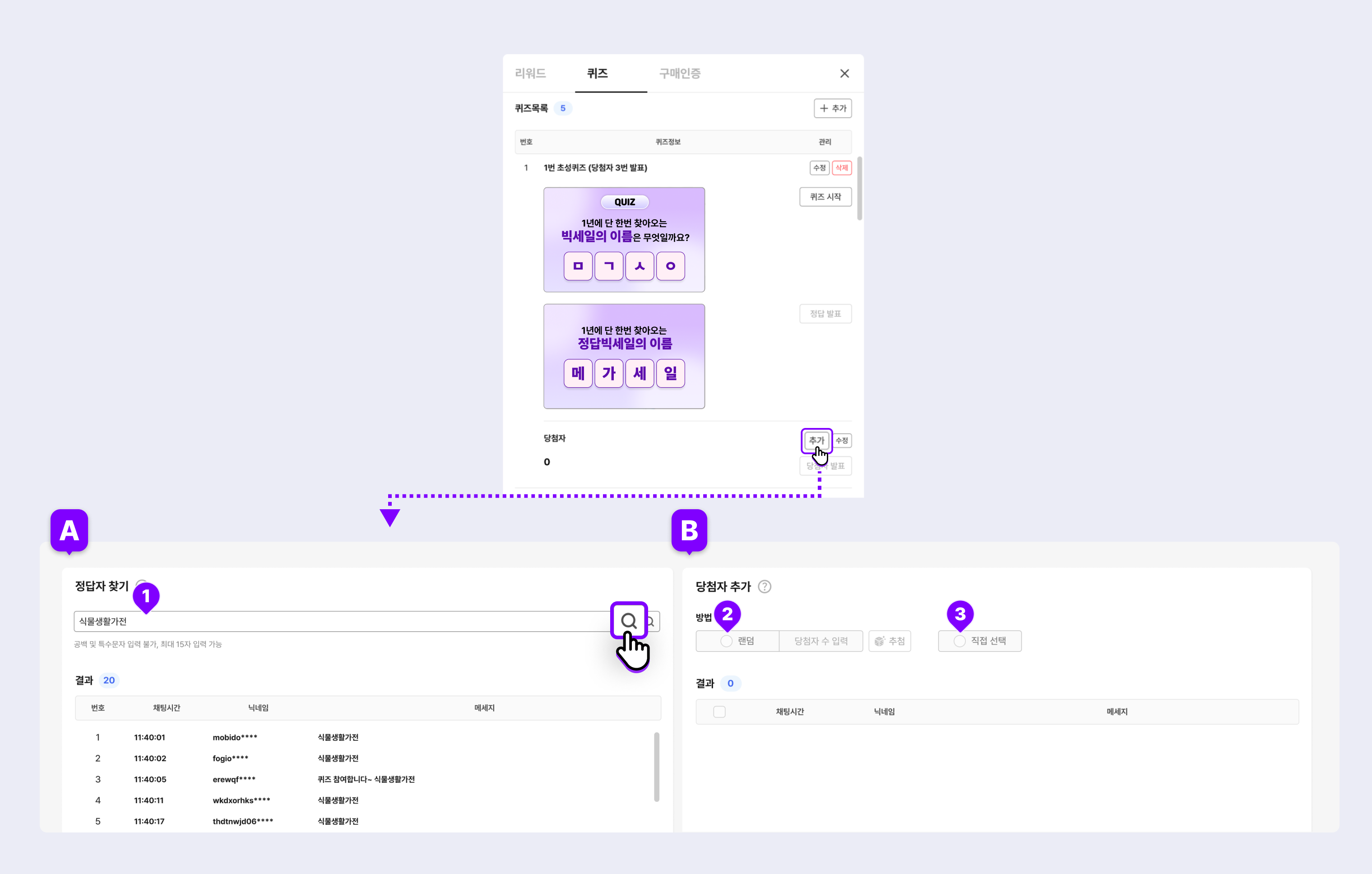
STEP 1. 정답자 찾기 탭(A)에서 정답을 입력(①)하면 해당 정답을 입력한 시청자를 검색할 수 있습니다.
- 정답을 여러 번 입력한 시청자는 최초의 메시지만 노출됩니다.* 이미 당첨자로 추가된 시청자는 랜덤 및 직접 선택에 노출되지 않습니다.
STEP 2. 당첨자 추가 방법은 기본 설정값인 랜덤(②)과 직접 선택(③)이 있습니다. 두 가지 중 한 가지 방법으로 당첨자를 선정할 수도 있고, 우선 랜덤으로 추첨 후 저장 후, 직접 선택을 다시 하는 것처럼 두 가지 방식을 모두 활용하여 당첨자를 선정할 수도 있습니다.
- 랜덤추가 방법 : 당첨자 수를 입력 후 추첨을 누르면, 입력한 수 만큼 랜덤으로 당첨자 결과가 나타납니다. 전원 또는 직접 당첨자를 체크 후 저장을 클릭합니다.
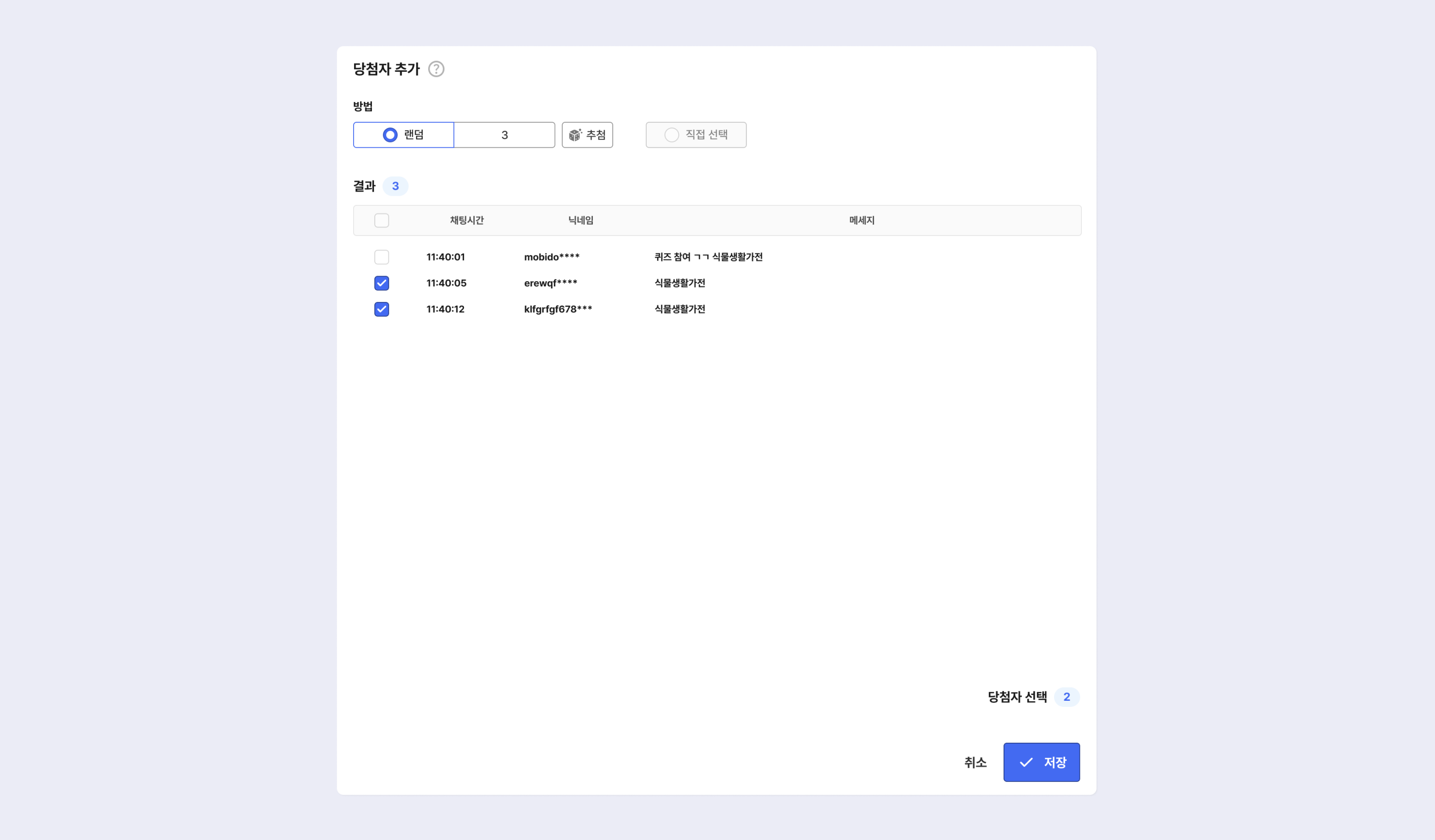
- 직접 선택 방법 : 정답자 목록이 나오고 체크 박스 선택을 통해서 직접 당첨자를 선택할 수 있습니다. 선택 후에는 저장을 클릭합니다.
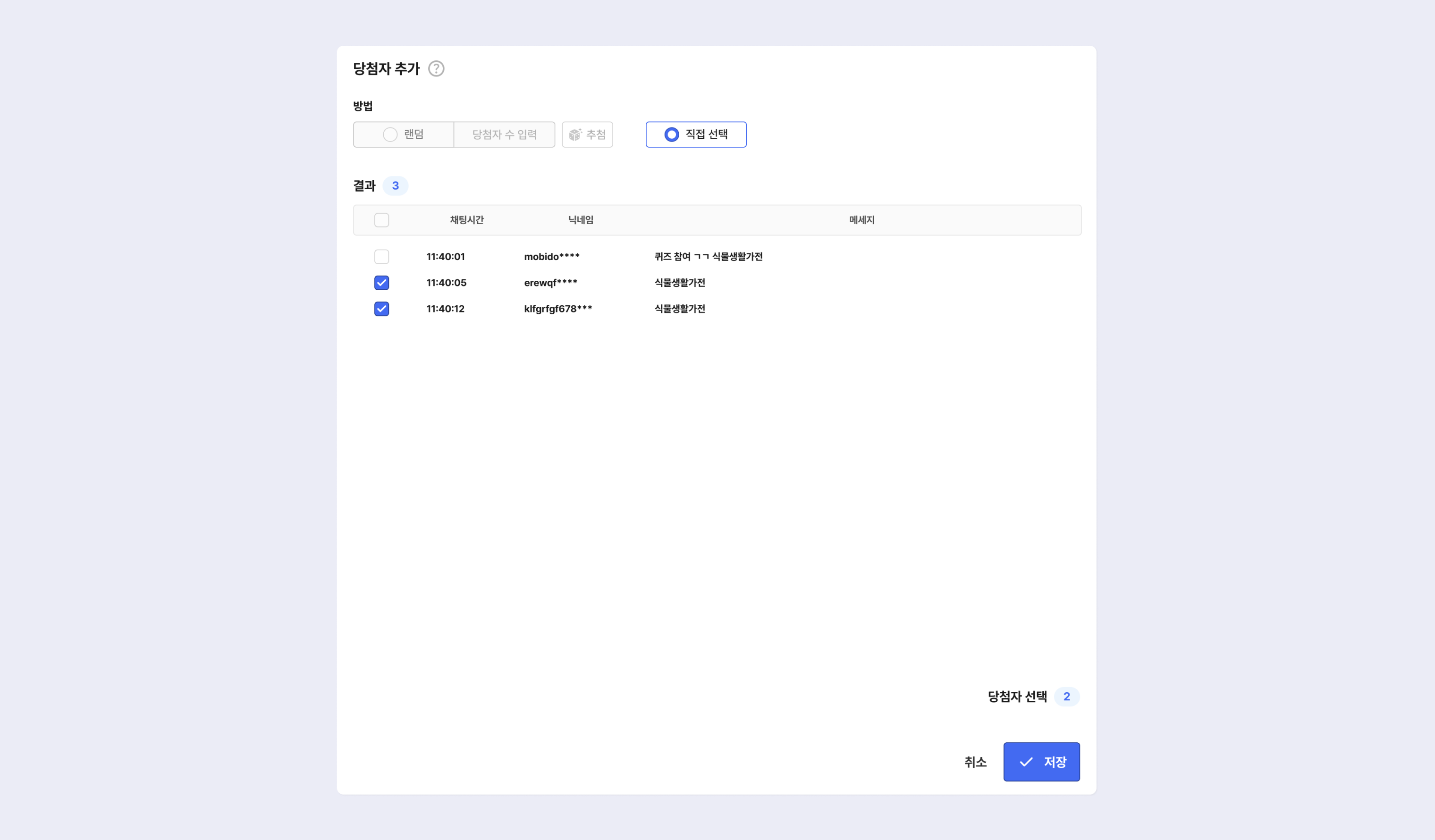
STEP 3. 라이브콘솔 퀴즈 탭에서 당첨자 발표를 클릭하면 당첨자를 시청자 플레이어에 노출할 수 있습니다.
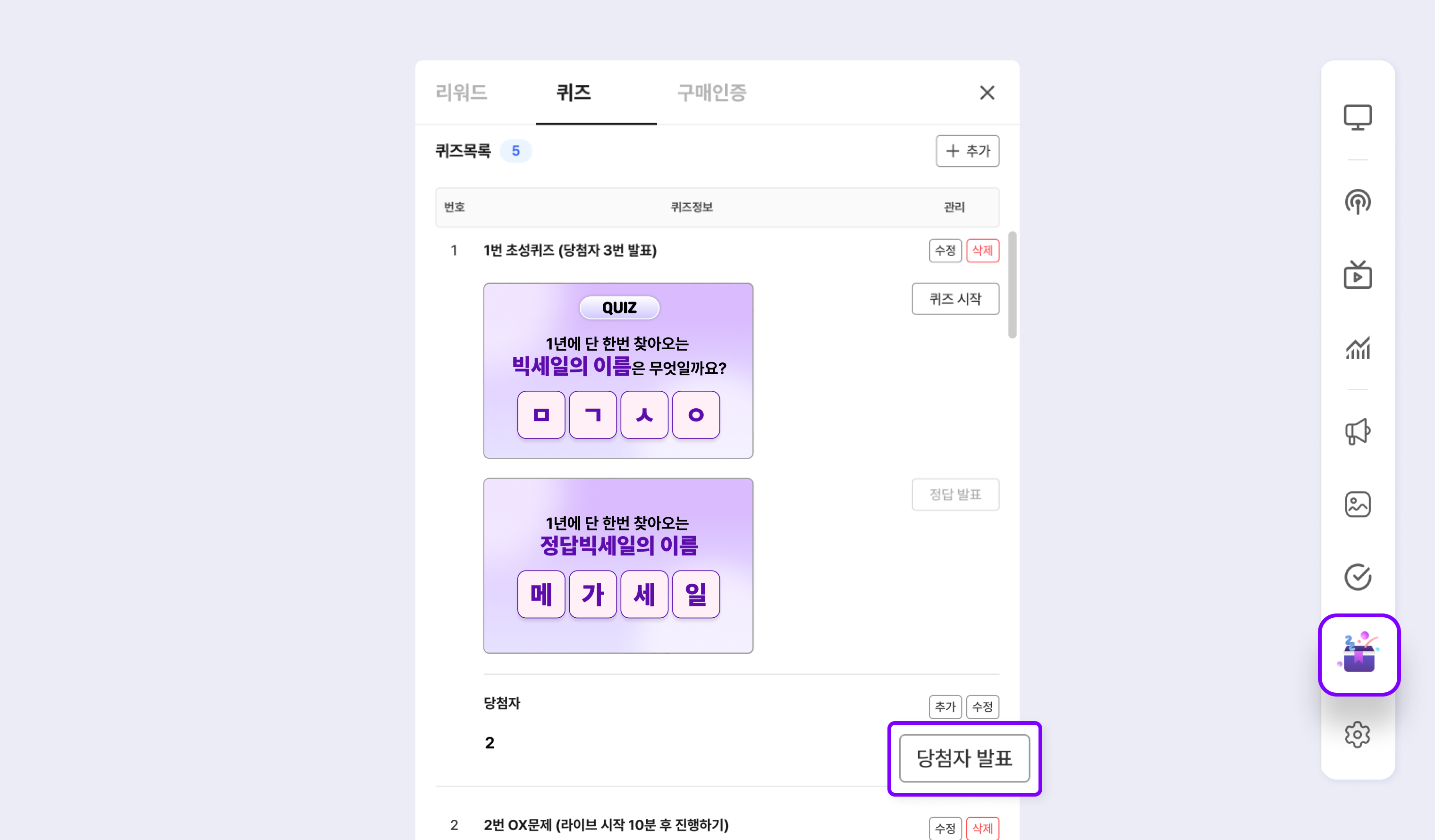
시청자 모두에게는 “이벤트 당첨자가 발표되었습니다!” 메시지가 노출되며 당첨자에게는 축하 이미지와 함께 “OO님, 당첨을 축하합니다!” 메시지가 노출됩니다.
📢 플레이어 예시:loudspeaker:
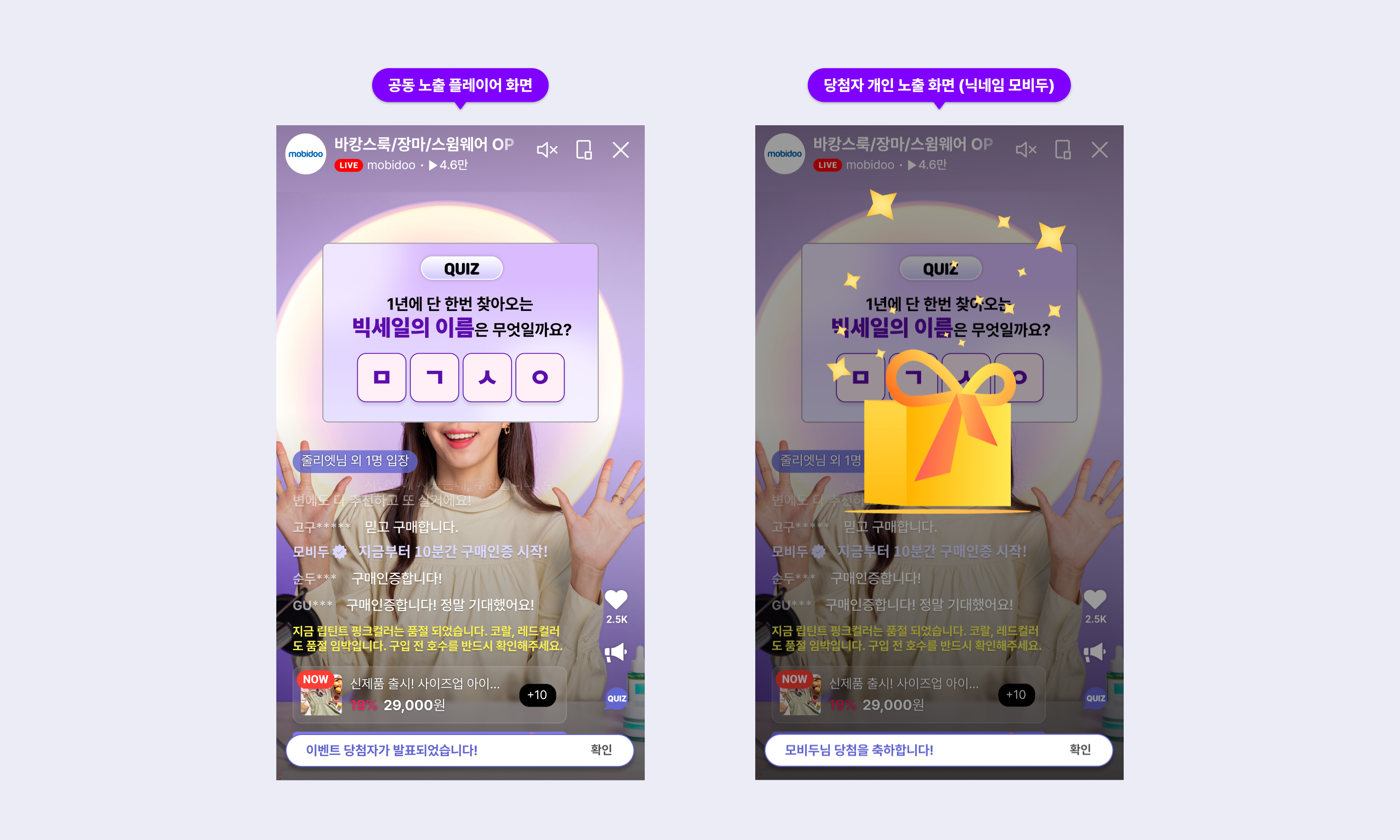
퀴즈 이벤트 당첨자 다운로드와 수정
당첨자 목록을 다운로드하거나, 당첨자 목록을 수정할 수 있습니다.
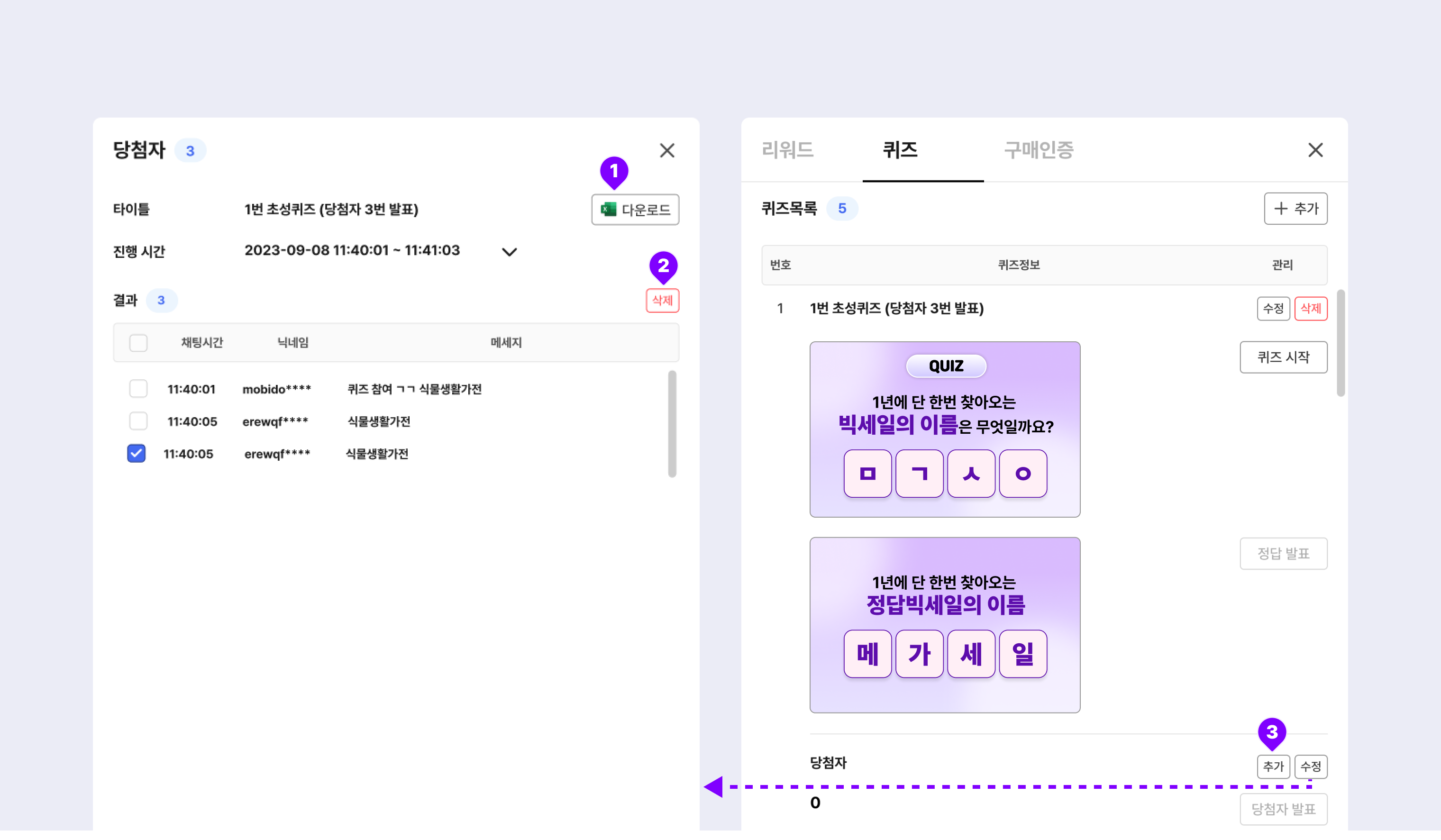
수정을 클릭하면, 당첨자 목록을 엑셀 파일로 다운로드(①)할 수 있습니다.
최종 결과에서 당첨자를 삭제할 수도 있습니다. 체크 박스 선택 후 삭제(②)를 클릭해주세요.
당첨자 추가를 하려면 추가(③)를 클릭 후, 새 창에서 다시 당첨자를 선정 해주세요.
퀴즈 이벤트 데이터 확인
퀴즈 이벤트에 참여자와 당첨자 수를 확인할 수 있습니다.
-
라이브콘솔
사이드바 > 실시간 통계> 이벤트 영역에서 퀴즈 참여 수와 퀴즈 당첨자 수를 확인할 수 있습니다.
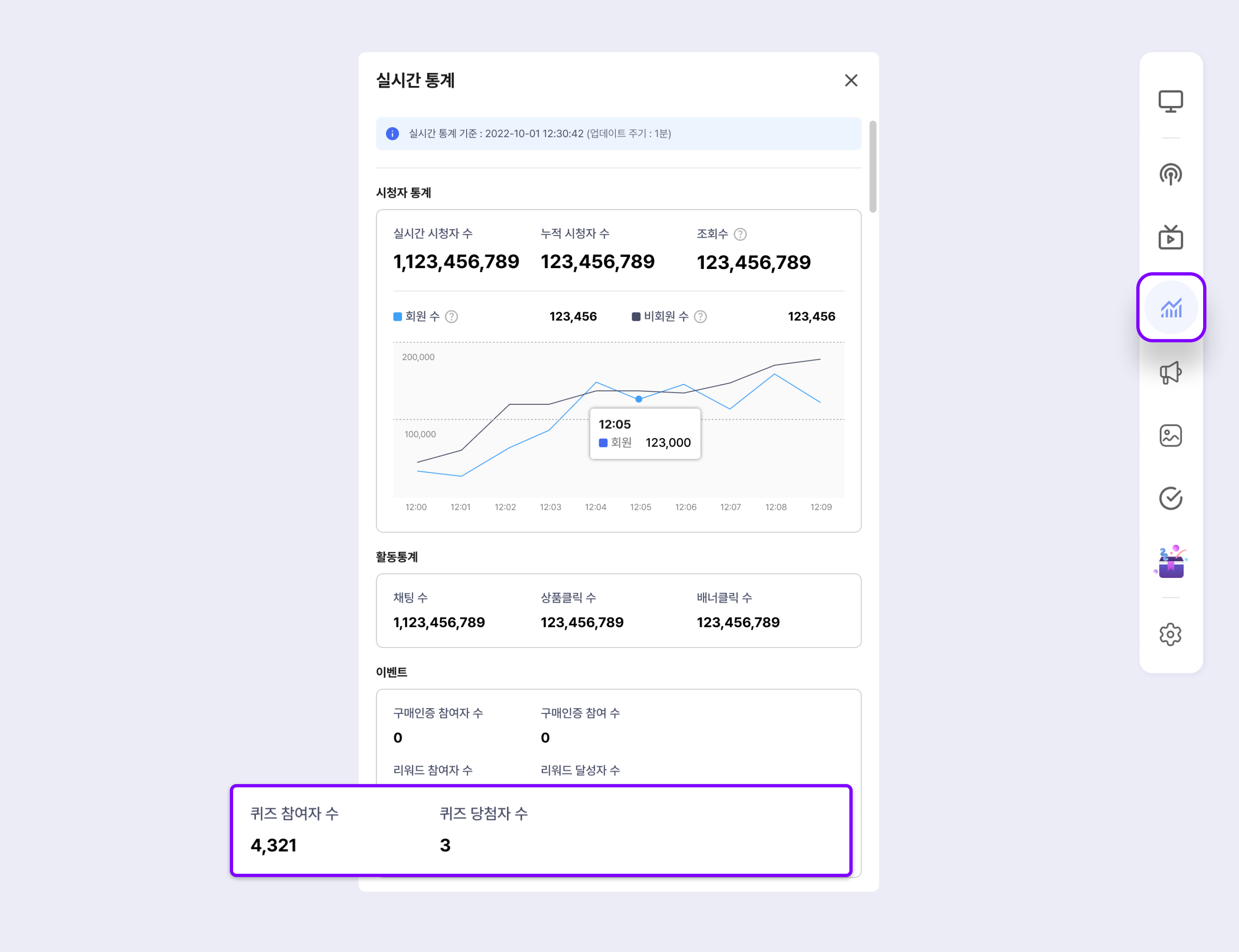
- 어드민
분석 > 라이브 > 해당 라이브의 하단 상세정보 영역(Analysis, 시청 관련 데이터 영역)에서 퀴즈 참여자 데이터 확인과 엑셀 파일로 데이터 다운로드를 할 수 있습니다.
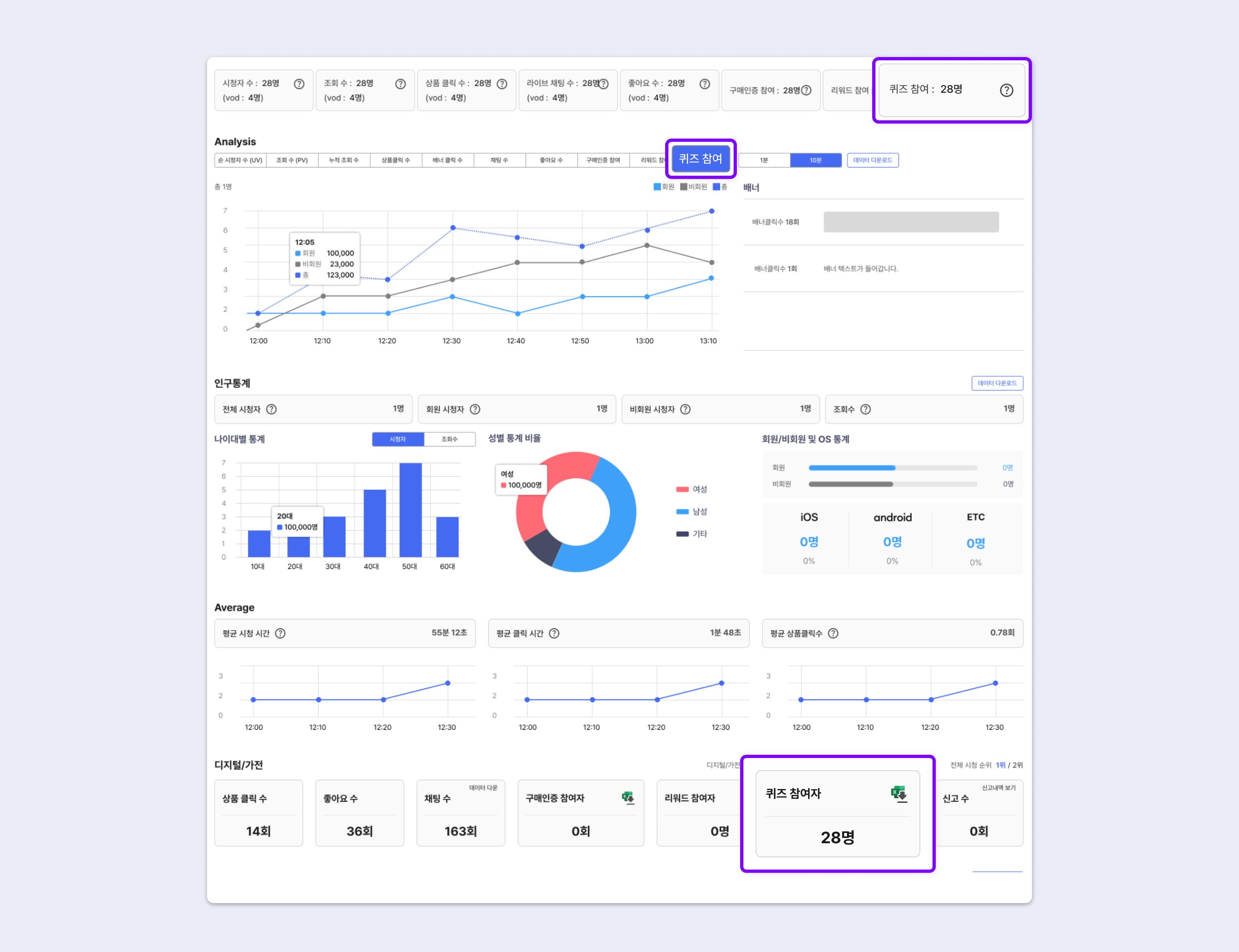
Updated about 2 months ago